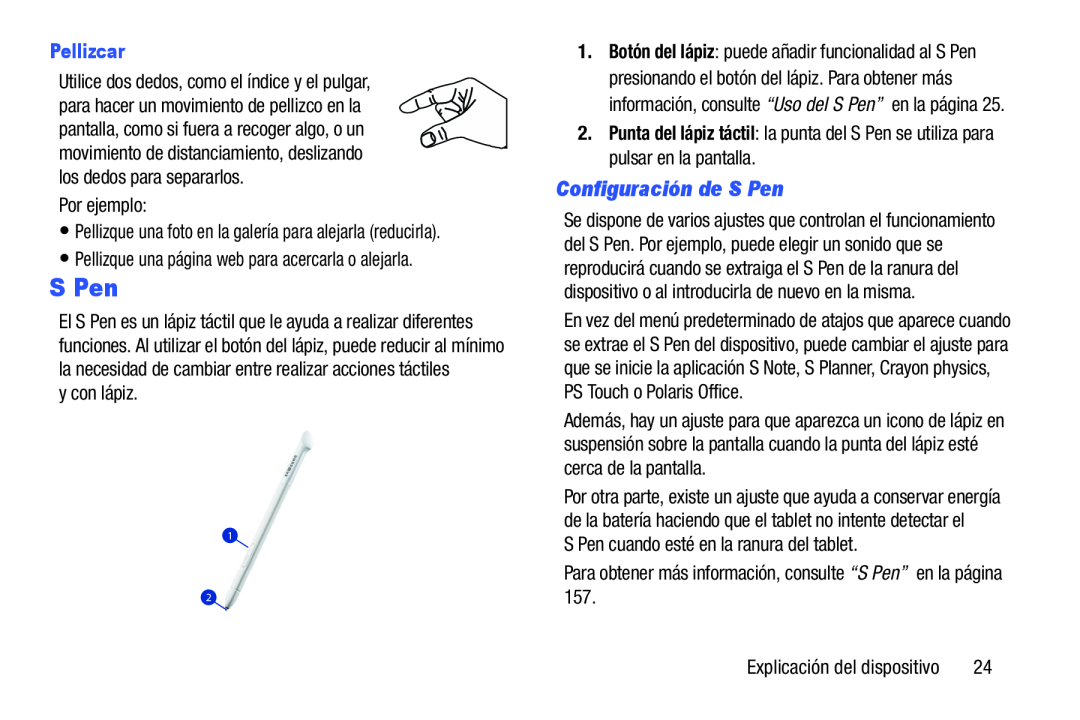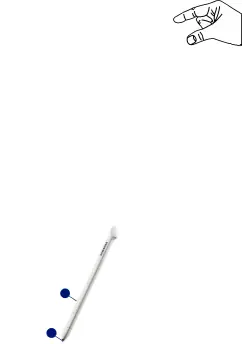
Pellizcar
Utilice dos dedos, como el índice y el pulgar, para hacer un movimiento de pellizco en la pantalla, como si fuera a recoger algo, o un movimiento de distanciamiento, deslizando los dedos para separarlos.
Por ejemplo:
•Pellizque una foto en la galería para alejarla (reducirla).
•Pellizque una página web para acercarla o alejarla.
S Pen
El S Pen es un lápiz táctil que le ayuda a realizar diferentes funciones. Al utilizar el botón del lápiz, puede reducir al mínimo la necesidad de cambiar entre realizar acciones táctiles
y con lápiz.
1
2
1.Botón del lápiz: puede añadir funcionalidad al S Pen presionando el botón del lápiz. Para obtener más información, consulte “Uso del S Pen” en la página 25.
2.Punta del lápiz táctil: la punta del S Pen se utiliza para pulsar en la pantalla.
Configuración de S Pen
Se dispone de varios ajustes que controlan el funcionamiento del S Pen. Por ejemplo, puede elegir un sonido que se reproducirá cuando se extraiga el S Pen de la ranura del dispositivo o al introducirla de nuevo en la misma.
En vez del menú predeterminado de atajos que aparece cuando se extrae el S Pen del dispositivo, puede cambiar el ajuste para que se inicie la aplicación S Note, S Planner, Crayon physics, PS Touch o Polaris Office.
Además, hay un ajuste para que aparezca un icono de lápiz en suspensión sobre la pantalla cuando la punta del lápiz esté cerca de la pantalla.
Por otra parte, existe un ajuste que ayuda a conservar energía de la batería haciendo que el tablet no intente detectar el
S Pen cuando esté en la ranura del tablet.
Para obtener más información, consulte “S Pen” en la página 157.
Explicación del dispositivo | 24 |